网友霖婆提问:如何在word2010中设置页面的背景颜色为深色
相信大家在使用Word2010编辑文档的时候,有时需要为文档页面设置背景颜色,下面就是具体教程。
word2010设置页面背景颜色的步骤如下:
步骤一:打开Word2010文档,单击“页面布局”选项卡。
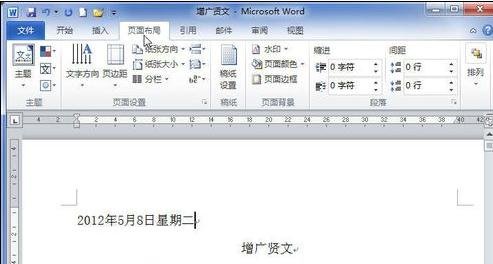
步骤二:在“页面背景”中单击“页面颜色”按钮。
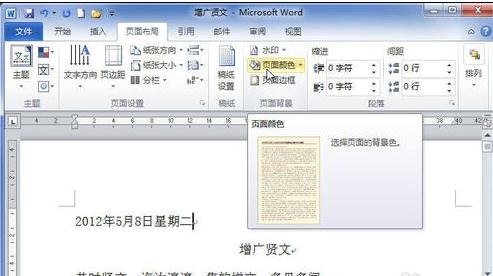
步骤三:在颜色框中选择合适颜色即可。

步骤四:如果想要添加更丰富的颜色,可以单击“其他颜色”按钮。

步骤五:在“颜色”对话框中单击“自定义”选项卡。

步骤六:选择合适的颜色。

步骤七:单击“确定”按钮,添加背景颜色的Word文档实例。

以上就是如何在word2010中设置页面的背景颜色的全部内容了,大家都学会了吗?
关于《如何在word2010中设置页面的背景颜色?》相关问题的解答依夏小编就为大家介绍到这里了。如需了解其他软件使用问题,请持续关注国旅手游网软件教程栏目。























![如何在word中添加文章目录和页码[如何在word中添加文章目录格式]](http://img.citshb.com/uploads/article/20231019/65310547693aa.jpg)
![word文档中添加注释的步骤是[word文档中添加注释的步骤是什么]](http://img.citshb.com/uploads/article/20230608/6481acc5792b8.jpg)
![word邮件合并功能怎么使用[word邮件合并功能怎么使用不了]](http://img.citshb.com/uploads/article/20230608/6481acbf6b686.jpg)
![word文档添加水印操作步骤是什么[word文档添加水印操作步骤怎么做]](http://img.citshb.com/uploads/article/20230608/6481ac82b514c.jpg)
![怎么在word中批量创建中文信封格式[怎么在word中批量创建中文信封模板]](http://img.citshb.com/uploads/article/20230608/6481ac7ca4710.jpg)




